Nếu bạn muốn tìm bộ sưu tập ứng dụng và trò chơi thú vị nhất dành cho Windows 10, hãy truy cập Microsoft Store. Nhiều người dùng thích tải xuống ứng dụng của họ trên ổ cứng ngoài để tiết kiệm dung lượng lưu trữ. Rất tiếc, đôi khi Store có thể không phát hiện được ổ đĩa ngoài của bạn, khiến bạn chọn một ổ đĩa khác để tải xuống ứng dụng của mình.
Làm cách nào để khắc phục việc Microsoft Store không phát hiện ổ cứng ngoài?
Thay đổi nơi lưu nội dung mới
Chỉnh sửa cài đặt hệ thống của bạn và hướng dẫn máy tính lưu nội dung mới trên ổ cứng ngoài của bạn. Điều hướng đến Cài đặt → Hệ thống → Bộ nhớ → Thay đổi nơi lưu nội dung mới và chọn ổ đĩa ngoài của bạn. Kiểm tra xem phương pháp này có giải quyết được sự cố không.

Đăng ký lại ứng dụng Store
Khởi chạy PowerShell với quyền quản trị và chạy lệnh sau để đăng ký lại ứng dụng Store: Get-AppXPackage * WindowsStore *-AllUsers | Foreach {Add-AppxPackage-DisableDevelopmentMode-Register"$ ($ _. InstallLocation) \ AppXManifest.xml"}
Di chuyển ứng dụng của bạn sang ổ bên phải
Ngay cả khi ứng dụng Store ban đầu không lưu các ứng dụng mới của bạn vào ổ đĩa ngoài, bạn có thể chuyển chúng sang ổ bên phải theo cách thủ công sau này. Điều hướng đến Cài đặt → Ứng dụng → Ứng dụng và tính năng . Chọn ứng dụng bạn muốn di chuyển và nhấp vào Di chuyển .
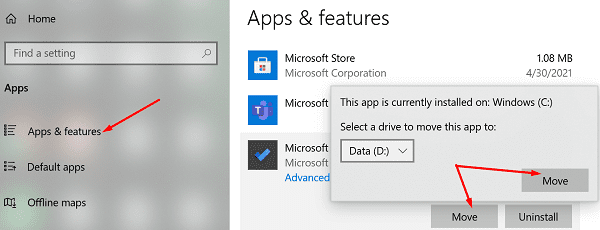
Đặt lại ứng dụng Store
Nhấn phím Windows và R rồi nhập wsreset.exe vào cửa sổ Run mới. Nhấn Enter để đặt lại ứng dụng. Khởi chạy lại và kiểm tra xem sự cố vẫn tiếp diễn.
Sau đó, điều hướng đến Cài đặt , chọn Cập nhật & Bảo mật , nhấp vào Windows Update và cài đặt mọi bản cập nhật đang chờ xử lý. Microsoft có thể đã khắc phục sự cố này trong phiên bản hệ điều hành Windows 10 mới nhất.
Quét đĩa của bạn để tìm lỗi
Khởi chạy Command Prompt với quyền quản trị và chạy các lệnh bên dưới để quét và sửa chữa ổ đĩa của bạn. Nhấn Enter sau mỗi lệnh:
-
DISM.exe/Trực tuyến/Cleanup-image/Scanhealth -
DISM.exe/Trực tuyến/Cleanup-image/Restorehealth -
DISM.exe/online/cleanup-image/startcomponentcleanup -
sfc/scannow.
Kết luận
Nếu ứng dụng Store không phát hiện ra ổ đĩa ngoài của bạn, hãy chuyển đến Cài đặt và đảm bảo rằng nội dung mới được lưu vào đúng ổ đĩa. Sau đó, đặt lại ứng dụng Store và kiểm tra lỗi ổ đĩa của bạn. Các giải pháp này có giúp bạn khắc phục sự cố không? Nhấn vào các bình luận bên dưới và cho chúng tôi biết phương pháp nào phù hợp với bạn.